Obtenga un escaneo gratuito y verifique si su computadora está infectada.
ELIMÍNELO AHORAPara usar el producto con todas las funciones, debe comprar una licencia para Combo Cleaner. 7 días de prueba gratuita limitada disponible. Combo Cleaner es propiedad y está operado por RCS LT, la empresa matriz de PCRisk.
Instrucciones para eliminar Quick Surf (software publicitario QS)
¿Qué es Quick Surf?
Quick Surf genera falsas expectativas al hacerse pasar por software fiable que ofrece servicios (búsqueda de texto y traducción), lo cual resulta adecuado y práctico para cualquier usuario normal. No obstante, esta aplicación tipo adware se distribuye a menudo a través del método del 'empaquetado', de ahí que esté catalogada como programa potencialmente no deseado (PUP). Empaquetar consiste generalmente en distribuir de forma encubierta apps de terceros (normalmente peligrosas) junto con el programa elegido por el usuario. Quick Surf, al igual que casi cualquier aplicación tipo software publicitario, viene empaquetada con programas gratuitos descargables en portales de descargas gratuitas. Uno de los motivos por los que Quick Surf está considerada una aplicación sospechosa son los anuncios intrusivos que se muestran. Esta aplicación emplea una capa virtual que permite a los desarrolladores colocar cualquier tipo de anuncio en los sitios web visitados. Una parte de los anuncios se abren en nuevas pestañas y ventanas del navegador, por lo que el usuario hará clic sin querer al navegar por internet. Los anuncios en internet (casi siempre identificados como 'Ads by QS') mostrados por Quick Surf (en texto, cupones comparativas de producto, transitorios, etc.) apuntan probablemente a sitios web comerciales; sin embargo, existe la posibilidad de que el usuario sea redirigido a un sitio no confiable, por lo que se puede infectar más el equipo de forma grave al hacer clic en esos anuncios.
Esta app sospechosa es dada también a rastrear la actividad de navegación web y grabar tipos de datos que pueden ser de carácter personal. A pesar de todo, la política de privacidad del software publicitario Quick Surf asegura que la información recabada no tiene vinculación alguna con datos personales. Los datos registrados son, entre otros, direcciones IP (usadas para determinar la ubicación geográfica), tipo de navegador (así como datos de navegación: sitios web visitados, consultas de búsqueda, páginas vistas, cookies, etc.), tipo de equipo y otra información recopilada que podrían, sin lugar a duda, contener datos personales (p. ej.: datos de cuentas bancarias); además, el usuario debe ser consciente de que esa información se cede posteriormente a terceros. Existe la posibilidad de que la gente a la que se cede la información sean ciberdelincuentes, por lo que dejar que rastreen en el equipo los datos personales podría suponer un grave problema para la privacidad y dar lugar incluso al robo de identidad.
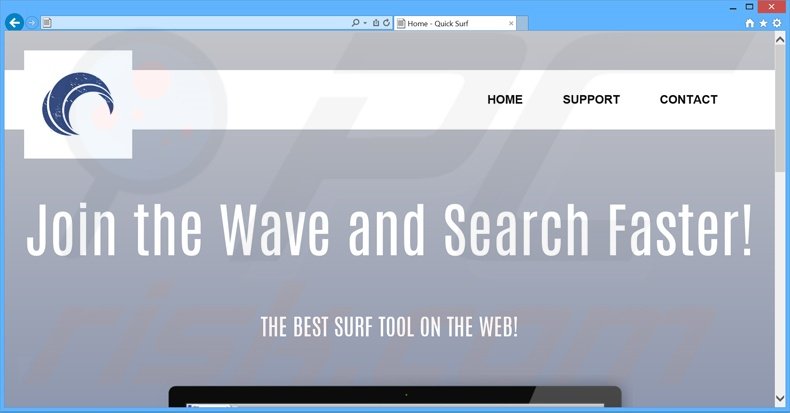
Aunque Quick Surf sea completamente idéntico a WordShark, Wordinator y otras cuantas aplicación, también se parece bastante a otras aplicaciones de la categoría software publicitario. En general, lo que hacen las aplicaciones de este tipo es ofrecer al usuario una amplia gama de servicios para hacer de manera fraudulenta que instale la aplicación. Sin embargo, su verdadero objetivo es mostrar anuncios y ceder los datos recabados a terceros para así generar ingresos para los desarrolladores. NetSpeed App, Deals Avenue, PrintOnKey, Common Dots son tan solo unos pocos ejemplos de las aplicaciones tipo adware descritas. Quick Surf y otras aplicaciones similares se distribuyen de forma casi automática en los portales de programas gratuitos, que exigen el uso de un asistente de descargas para poder descargar el programa elegido. Downloads.com, softonic.com, soft32.com y muchos otros sitios obligan al usuario a utilizar los gestores de descarga para 'facilitar y agilizar' el proceso de descarga; sin embargo, el verdadero objetivo es rentabilizar los servicios gratuitos y el tráfico de esas webs con la oferta de aplicaciones de terceros. Los programas anunciados son presentados como si fueran completamente fiables; aun así, quienes se precipiten en la descarga o instalación de programas gratuitos ocasionan a menudo la infección del equipo con software publicitario o malicioso. Nunca debería aceptar ninguna oferta para instalar programas de terceros. Sin embargo, si por casualidad ha instalado involuntariamente Quick Surf, la siguiente guía de desinfección le ayudará a eliminar este software publicitario.
¿Cómo se instaló Quick Surf en mi equipo?
Los portales de descargas gratuitas actualmente exigen que se usen programas asistentes de descargas ('gestores de descargas', 'herramientas de descargas', 'clientes de descargas', 'instaladores', etc.) para descargar la aplicación seleccionada. El problema es que esos asistentes de descargas contienen software de terceros (que está totalmente oculto en ocasiones y el al usuario no se le informa en ningún caso de la instalación) como Quick Surf. También los instaladores ocultan a menudo las apps adicionales dentro de la configuración 'avanzada' o 'personalizada' de instalación que normalmente se ignora por parte de casi todos los usuarios.
¿Cómo se puede evitar que se instalen aplicaciones potencialmente no deseadas?
Siempre debería descargar el software deseado desde el sitio web oficial. No obstante, si lo va a descargar desde un sitio web de descargas gratuitas, asegúrese de que selecciona el enlace para descarga directa en vez de usar el asistente de descargas. Si le obligan a usar el asistente de descargas, preste especial atención y analice con detenimiento cada paso en el proceso de descarga; cada uno de los programas incluidos debe desmarcarse. Además, debe realizar la instalación de los programas ya descargados a través de la configuración 'avanzada' o 'personalizada'; de lo contrario, el software empaquetado permanecerá oculto y no podrá cancelarlo.
El software publicitario Quick Surf generando anuncios intrusivos en internet ('Ads by QS'):
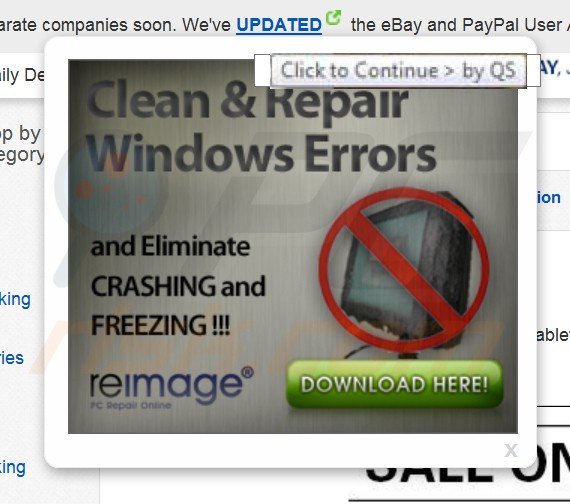
Eliminación automática instantánea de malware:
La eliminación manual de amenazas puede ser un proceso largo y complicado que requiere conocimientos informáticos avanzados. Combo Cleaner es una herramienta profesional para eliminar malware de forma automática, que está recomendado para eliminar malware. Descárguelo haciendo clic en el siguiente botón:
DESCARGAR Combo CleanerSi decide descargar este programa, quiere decir que usted está conforme con nuestra Política de privacidad y Condiciones de uso. Para usar el producto con todas las funciones, debe comprar una licencia para Combo Cleaner. 7 días de prueba gratuita limitada disponible. Combo Cleaner es propiedad y está operado por RCS LT, la empresa matriz de PCRisk.
Menú rápido:
- ¿Qué es Quick Surf?
- PASO 1. Desinstalar la aplicación Quick Surf desde el Panel de control.
- PASO 2. Eliminar el adware de QS de Internet Explorer.
- PASO 3. Eliminar los anuncios QS de Google Chrome.
- PASO 4. Eliminar la publicidad QS de Mozilla Firefox.
- PASO 5. Eliminar los anuncios QS de Safari.
- PASO 6. Eliminar extensiones malintencionadas de Microsoft Edge.
Eliminar el software publicitario Quick Surf:
Usuarios de Windows 10:

Haga clic con el botón derecho en la esquina inferior izquierda de la pantalla, en el Menú de acceso rápido, seleccione Panel de control. En la nueva ventana, elija Desinstalar un programa.
Usuarios de Windows 7:

Haga clic en Inicio (El "logo de Windows" en la esquina inferior izquierda de su escritorio), elija Panel de control. Localice la opción Programas y características y haga clic en Desinstalar un programa.
Usuarios de macOS (OSX):

Haga clic Finder, en la nueva ventana, seleccione Aplicaciones. Arrastre la app desde la carpeta Aplicaciones hasta la papelera (ubicada en su Dock). Seguidamente, haga clic derecho sobre el icono de la papelera y seleccione Vaciar papelera.
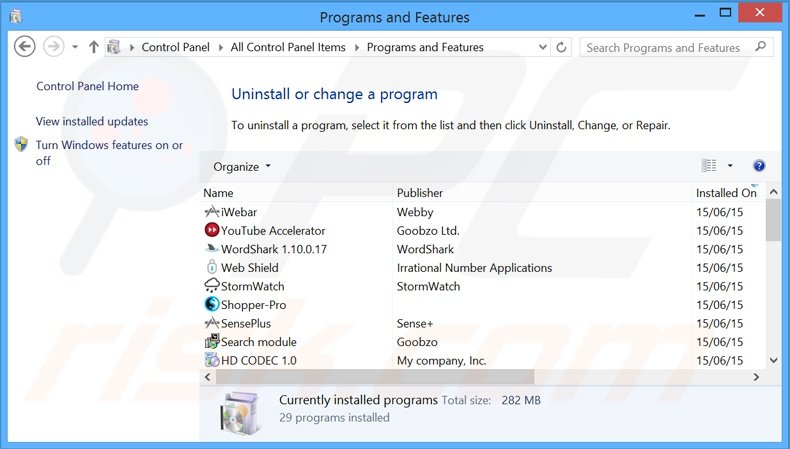
En la ventana de desinstalación de programas, busque por "Quick Surf", seleccione este registro y haga clic en "Desinstalar" o "Suprimir".
Tras desinstalar los programas no deseados, que generan anuncios de Quick Surf, analice su ordenador en busca de componentes restantes no deseados o posibles infecciones de malware. Para analizar su sistema, elija un programa recomendado para eliminar programas maliciosos.
DESCARGAR eliminador de infecciones de malware
Combo Cleaner verifica si su equipo está infectado. Para usar el producto con todas las funciones, debe comprar una licencia para Combo Cleaner. 7 días de prueba gratuita limitada disponible. Combo Cleaner es propiedad y está operado por RCS LT, la empresa matriz de PCRisk.
Eliminar QS de los navegadores web:
En la fecha de nuestra investigación, no se instalaban los complementos de Quick Surf en Internet Explorer, Google Chrome o Mozilla Firefox, aunque sí que aparecía incluido en otro software publicitario. Por tanto, le recomendamos eliminar todas las aplicaciones que no quiera de sus navegadores web.
Este vídeo muestra cómo eliminar los complementos de navegador potencialmente no deseados:
 Deshacerse de los complementos maliciosos en Internet Explorer:
Deshacerse de los complementos maliciosos en Internet Explorer:
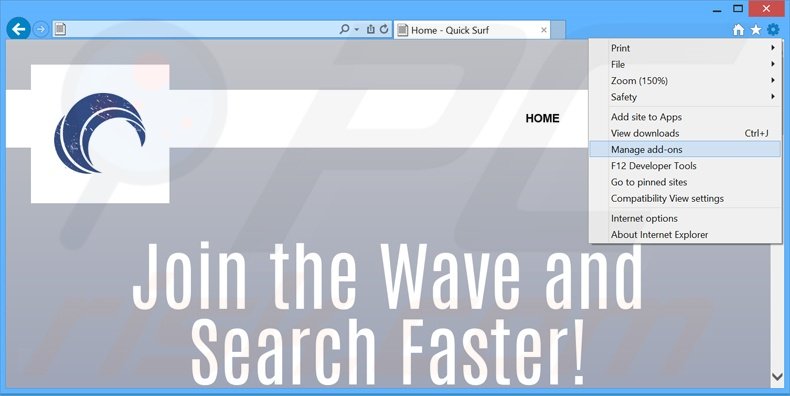
Haga clic en el icono de la "ruedecita" ![]() (en la esquina superior derecha de Internet Explorer), seleccione "Administrar complementos". Fíjese en cualquier extensión recientemente instalada que parezca sospechosa, seleccione las entradas pertinentes y haga clic en eliminar.
(en la esquina superior derecha de Internet Explorer), seleccione "Administrar complementos". Fíjese en cualquier extensión recientemente instalada que parezca sospechosa, seleccione las entradas pertinentes y haga clic en eliminar.
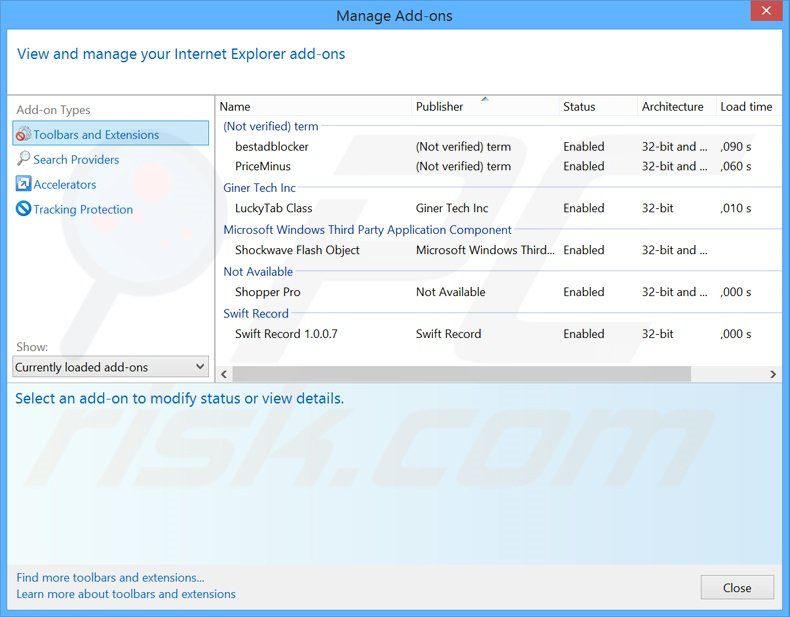
Método opcional:
Si sigue teniendo problemas con la eliminación de quick surf (adware), restablezca la configuración de Internet Explorer por defecto.
Usuarios de Windows XP: Clic en Inicio, pulse en Ejecutar; en la nueva ventana, escriba inetcpl.cpl. A continuación, haga clic en la pestaña Opciones avanzadas y luego en Restablecer... .

Usuarios de Windows Vista y Windows 7: Haga clic en el logo de Windows, en el cuadro de búsqueda teclee inetcpl.cpl y pulse Enter. En la nueva ventana, haga clic en la pestaña de Opciones avanzadas, luego haga clic en Restablecer.

Usuarios de Windows 8: Abra Internet Explorer y haga clic en el icono de la ruedecita. Seleccione Opciones de Internet.

En la nueva ventana, selecciona la pestaña de Opciones avanzadas.

Haga clic en el botón Restablecer.

Confirme que desea restablecer la configuración predeterminada de Internet Explorer haciendo clic en el botón Restablecer.

 Eliminar las extensiones maliciosas en Google Chrome:
Eliminar las extensiones maliciosas en Google Chrome:
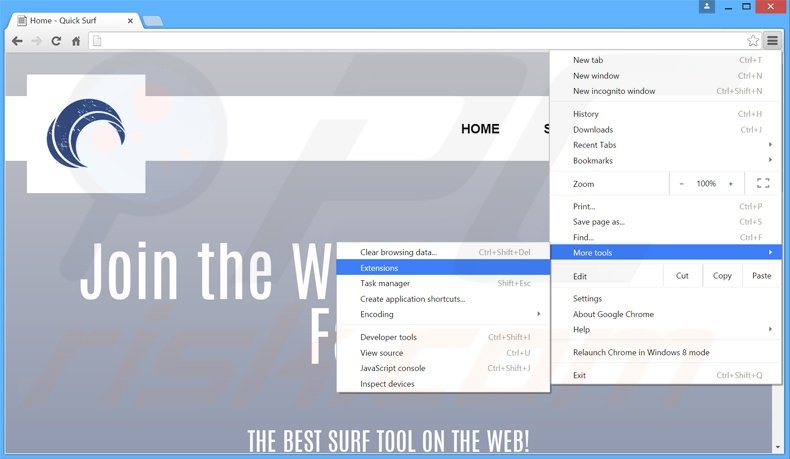
Haga clic en el icono del menú de Chrome ![]() (parte superior derecha de Google Chrome), seleccione "Herramientas" y haga clic en "Extensiones". Ubique todas los complementos recientemente instalados, seleccione las entradas pertinentes y haga clic en el icono de la papelera.
(parte superior derecha de Google Chrome), seleccione "Herramientas" y haga clic en "Extensiones". Ubique todas los complementos recientemente instalados, seleccione las entradas pertinentes y haga clic en el icono de la papelera.
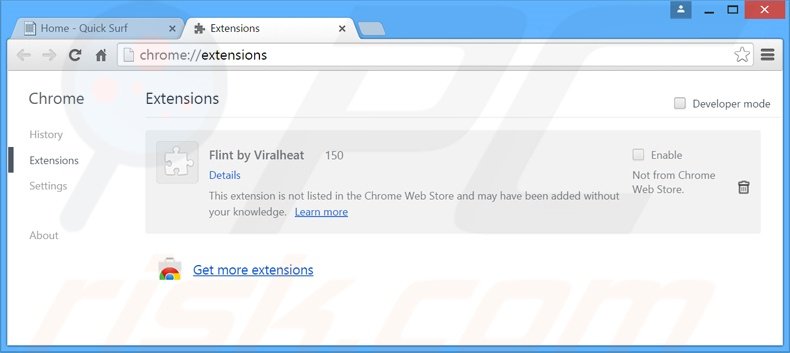
Método opcional:
Si sigue teniendo problemas para eliminar quick surf (adware), restablezca la configuración predeterminada del navegador Google Chrome. Haga clic en el icono de menú en Chrome ![]() (parte superior derecha de Google Chrome) y seleccione Configuración. Diríjase a la parte inferior de la pantalla. Haga clic en el enlace Configuración avanzada.
(parte superior derecha de Google Chrome) y seleccione Configuración. Diríjase a la parte inferior de la pantalla. Haga clic en el enlace Configuración avanzada.

De nuevo, utilice la barra de desplazamiento para ir a la parte inferior de la pantalla y haga clic en el botón Restablecer (Restaura los valores predeterminados originales de la configuración).

En la nueva ventana, confirme que quiere restablecer la configuración predeterminada de Google Chrome haciendo clic en el botón Restablecer.

 Eliminar los complementos maliciosos en Mozilla Firefox:
Eliminar los complementos maliciosos en Mozilla Firefox:
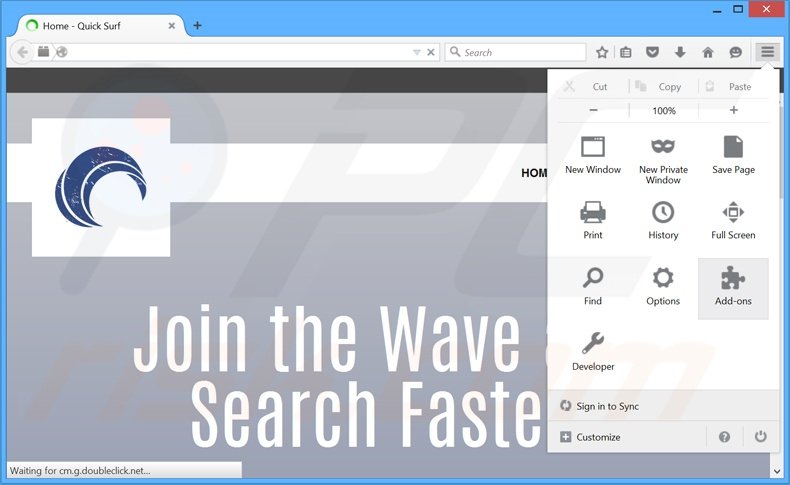
Haga clic en "Firefox" ![]() (en la esquina superior derecha de la ventana principal), seleccione "Complementos". Haga clic en "Extensiones" y, en la nueva pantalla, elimine los complementos instalados recientemente que parezcan sospechosos.
(en la esquina superior derecha de la ventana principal), seleccione "Complementos". Haga clic en "Extensiones" y, en la nueva pantalla, elimine los complementos instalados recientemente que parezcan sospechosos.
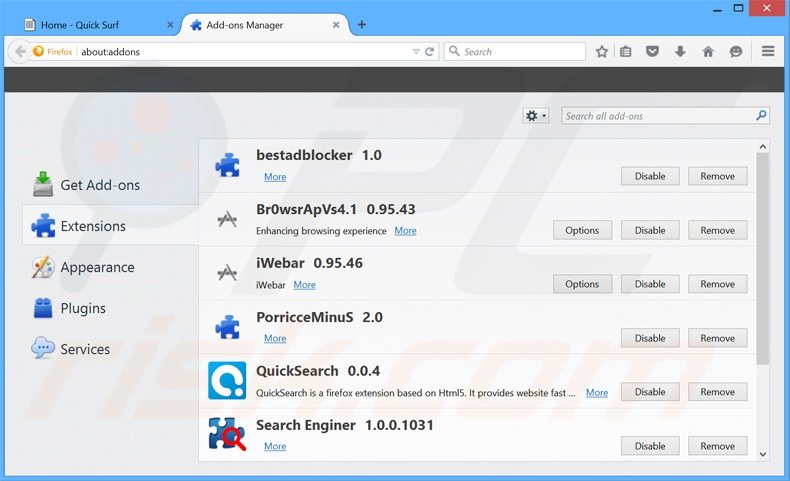
Método opcional:
Los usuarios con problemas para eliminar de quick surf (adware) pueden restablecer la configuración de Mozilla Firefox.
Abra Mozilla Firefox; en la esquina superior derecha de la ventana principal, haga clic en el menú de Firefox ![]() ; en el menú desplegado, pulse sobre el icono Abrir menú de ayuda
; en el menú desplegado, pulse sobre el icono Abrir menú de ayuda ![]()

Seleccione Información para solucionar problemas.

En la nueva pantalla, haga clic en el botón Restablecer Firefox.

En la nueva ventana, confirme que desea restablecer la configuración predeterminada de Mozilla Firefox haciendo clic en el botón Restablecer.

 Eliminar extensiones maliciosas en Safari:
Eliminar extensiones maliciosas en Safari:

Cerciórese de que su navegador Safari está activo. Haga clic en el menú de Safari y seleccione Preferencias…

En la nueva ventana, haga clic en Extensiones, revise todas las extensiones instaladas recientemente que parezcan sospechosas, selecciónelas y haga clic en Desinstalar.
Método opcional:
Asegúrese de que su navegador Safari está activo y haga clic en el menú Safari. Seleccione Borrar historial y datos de sitios webs del menú desplegable.

En el cuadro de diálogo que se ha abierto, seleccione Todo el historial y pulse el botón Borrar historial.

 Eliminar extensiones maliciosas de Microsoft Edge:
Eliminar extensiones maliciosas de Microsoft Edge:

Haga clic en el ícono de menú de Edge ![]() (en la esquina superior derecha de Microsoft Edge), seleccione "Extensiones". Localice todos los complementos de navegador sospechosos recientemente instalados y haga clic en "Eliminar" debajo de sus nombres.
(en la esquina superior derecha de Microsoft Edge), seleccione "Extensiones". Localice todos los complementos de navegador sospechosos recientemente instalados y haga clic en "Eliminar" debajo de sus nombres.

Método opcional:
Si continúa teniendo problemas con la eliminación de quick surf (adware), restablezca la configuración del navegador Microsoft Edge. Haga clic en el ícono de menú de Edge ![]() (en la esquina superior derecha de Microsoft Edge) y seleccione Configuración.
(en la esquina superior derecha de Microsoft Edge) y seleccione Configuración.

En el menú de configuración abierto, seleccione Restablecer Configuración.

Seleccione Restaurar configuración a sus valores predeterminados. En la ventana abierta, confirme que desea restablecer la configuración predeterminada de Microsoft Edge haciendo clic en el botón Restablecer.

- Si esto no ayudó, siga estas instrucciones alternativas que explican cómo restablecer el navegador Microsoft Edge.
Resumen:
 Con normalidad, el software publicitario o aplicaciones potencialmente no deseadas se introducen sin permiso en los navegadores web del usuario al descargar programas gratuitos. Algunos de los sitios web malintencionados que ofrecen descargas de programas gratuitos no dejan descargar el programa elegido si se decide rechazar la instalación de software promocionado. Tenga en cuenta que la fuente más segura para descargar programas gratuitos es el sitio web de los creadores. Al instalar el programa gratuito ya descargado, elija la opción de instalación personalizada o avanzada; este paso mostrará todas las aplicaciones no deseadas que se iban a instalar junto con el programa de su elección.
Con normalidad, el software publicitario o aplicaciones potencialmente no deseadas se introducen sin permiso en los navegadores web del usuario al descargar programas gratuitos. Algunos de los sitios web malintencionados que ofrecen descargas de programas gratuitos no dejan descargar el programa elegido si se decide rechazar la instalación de software promocionado. Tenga en cuenta que la fuente más segura para descargar programas gratuitos es el sitio web de los creadores. Al instalar el programa gratuito ya descargado, elija la opción de instalación personalizada o avanzada; este paso mostrará todas las aplicaciones no deseadas que se iban a instalar junto con el programa de su elección.
Ayuda para la desinfección:
Si se encuentra con problemas al intentar eliminar quick surf (adware) de su equipo, por favor pida ayuda en nuestro foro de eliminación de programas maliciosos.
Publique un comentario:
Si dispone de más información sobre quick surf (adware) o sobre la forma de eliminarlo, por favor comparta su conocimiento en la sección de comentarios de abajo.
Fuente: https://www.pcrisk.com/removal-guides/9090-ads-by-qs
Compartir:

Tomas Meskauskas
Investigador experto en seguridad, analista profesional de malware
Me apasiona todo lo relacionado con seguridad informática y tecnología. Me avala una experiencia de más de 10 años trabajando para varias empresas de reparación de problemas técnicos y seguridad on-line. Como editor y autor de PCrisk, llevo trabajando desde 2010. Sígueme en Twitter y LinkedIn para no perderte nada sobre las últimas amenazas de seguridad en internet.
El portal de seguridad PCrisk es ofrecido por la empresa RCS LT.
Investigadores de seguridad han unido fuerzas para ayudar a educar a los usuarios de ordenadores sobre las últimas amenazas de seguridad en línea. Más información sobre la empresa RCS LT.
Nuestras guías de desinfección de software malicioso son gratuitas. No obstante, si desea colaborar, puede realizar una donación.
DonarEl portal de seguridad PCrisk es ofrecido por la empresa RCS LT.
Investigadores de seguridad han unido fuerzas para ayudar a educar a los usuarios de ordenadores sobre las últimas amenazas de seguridad en línea. Más información sobre la empresa RCS LT.
Nuestras guías de desinfección de software malicioso son gratuitas. No obstante, si desea colaborar, puede realizar una donación.
Donar
▼ Mostrar discusión